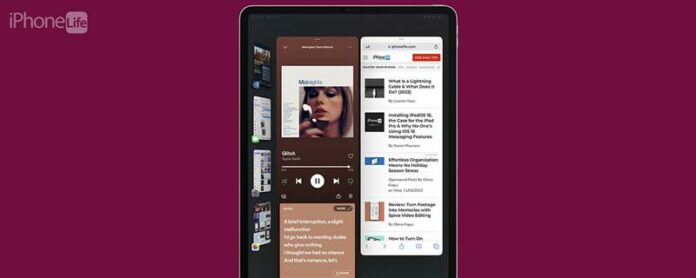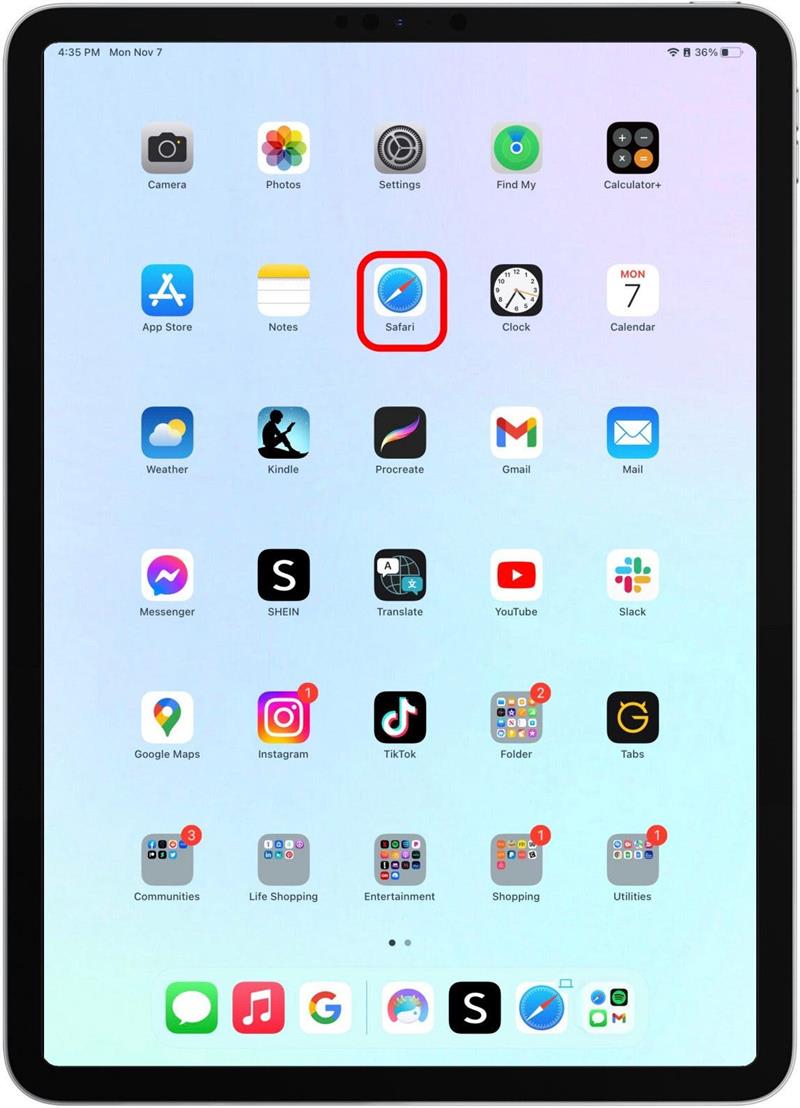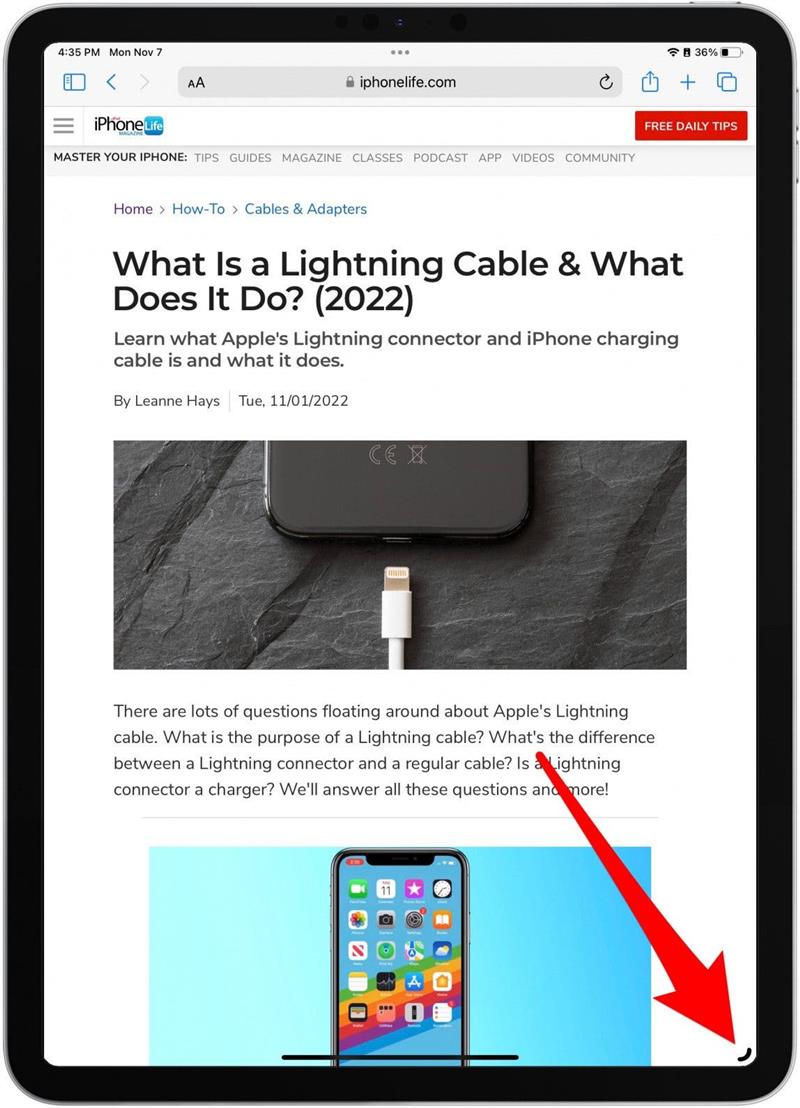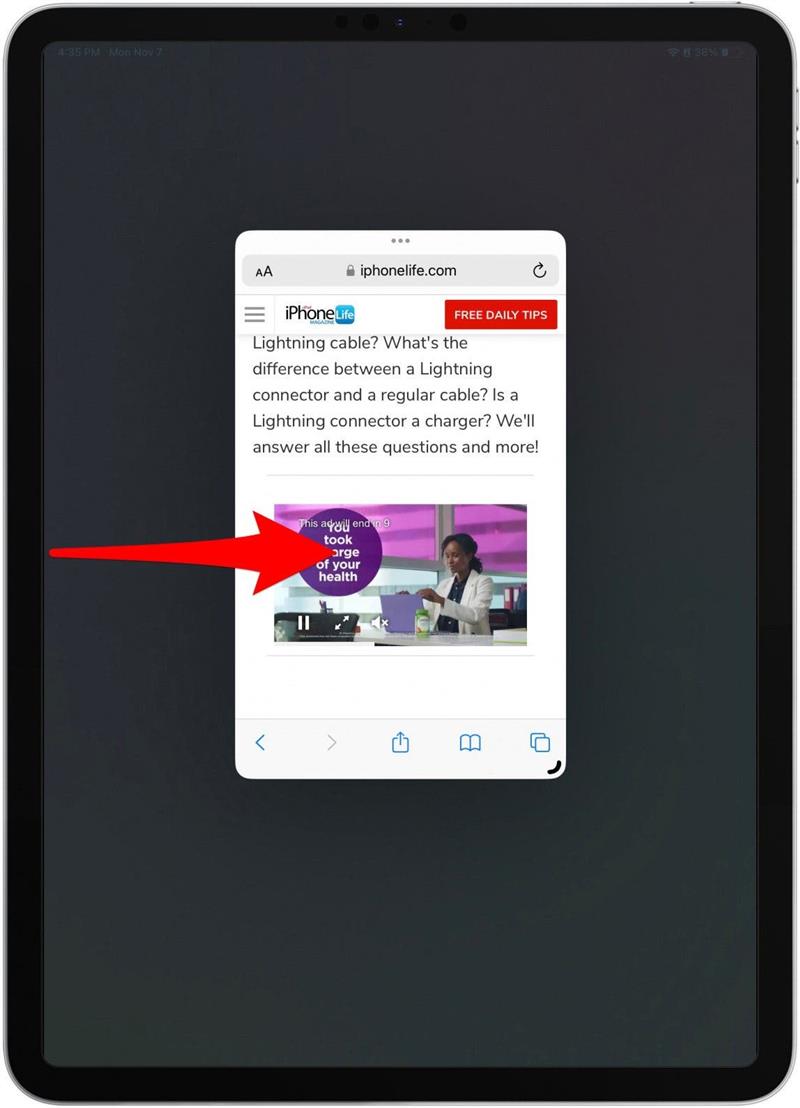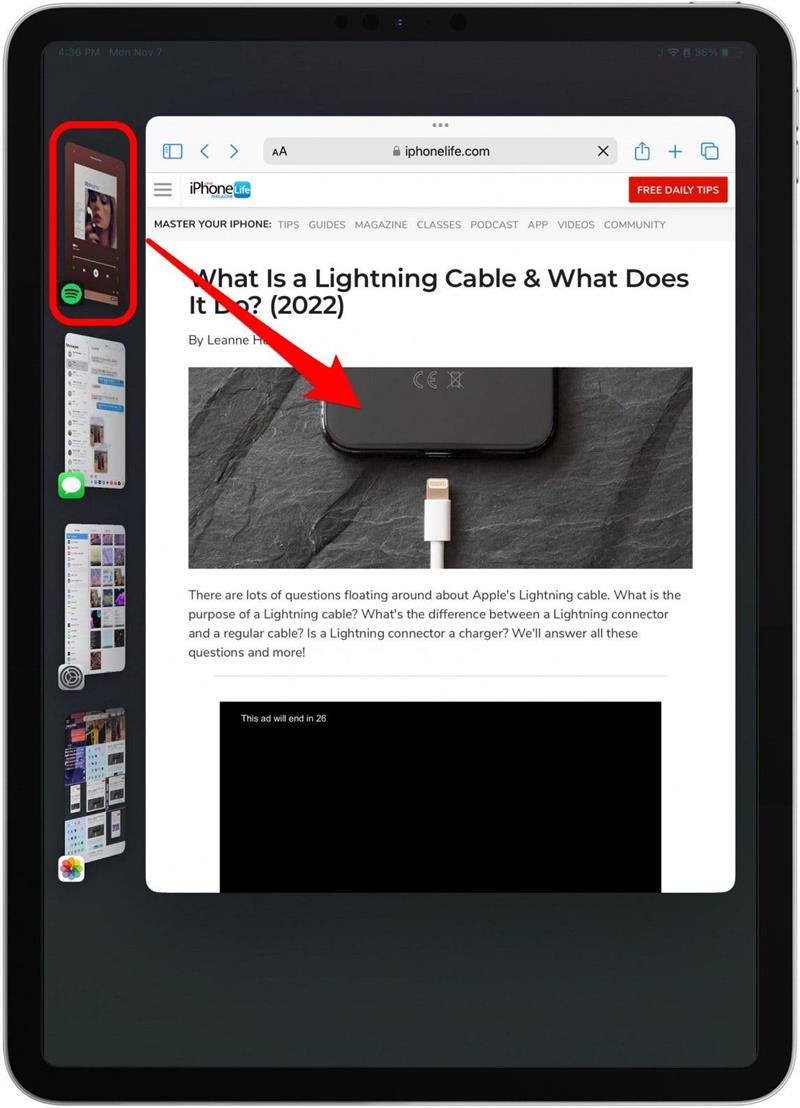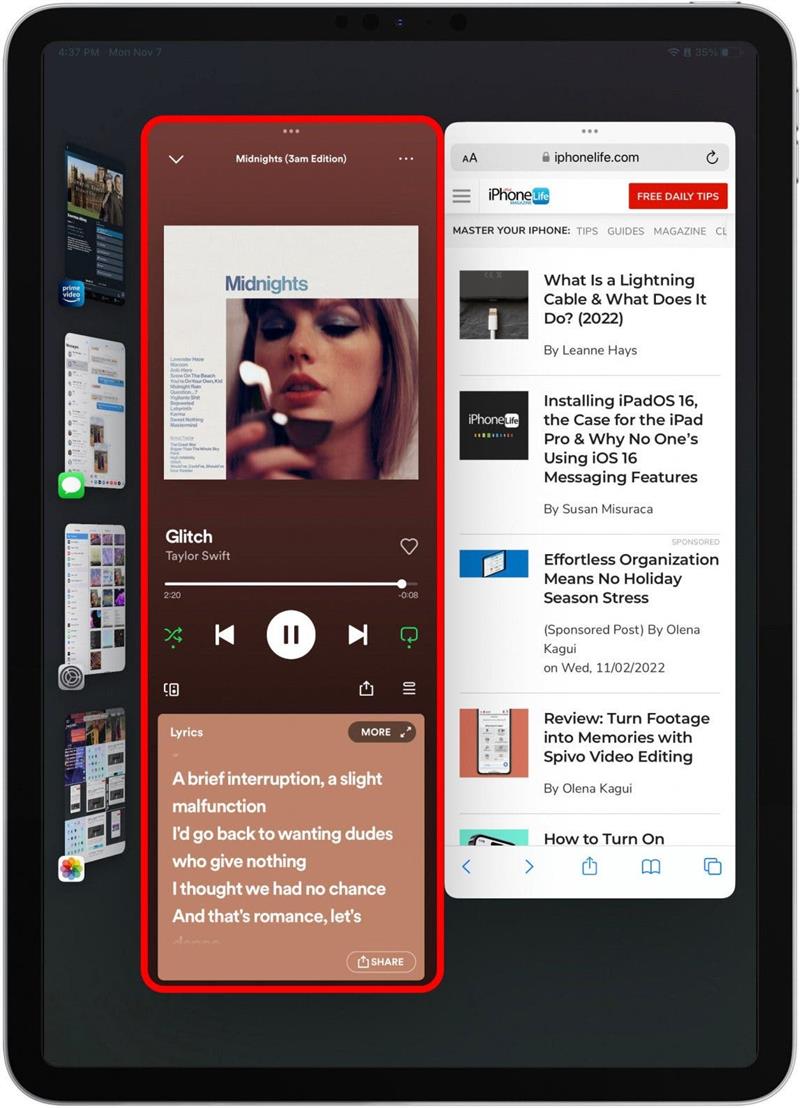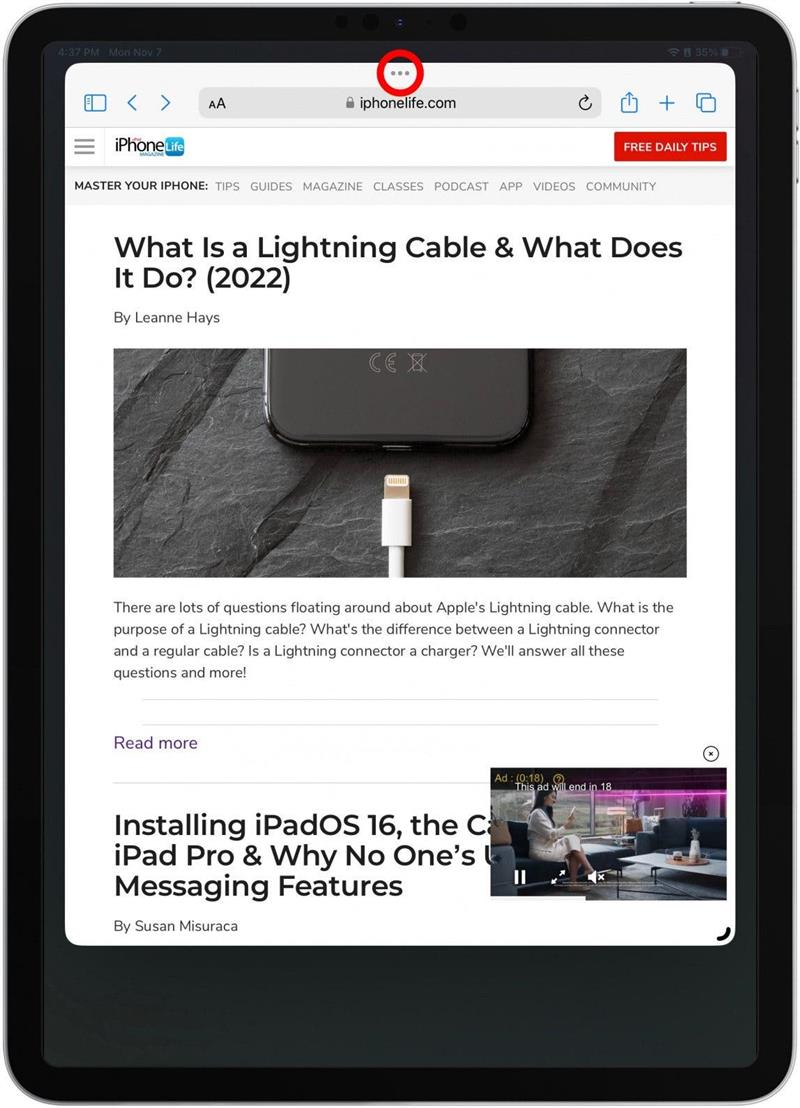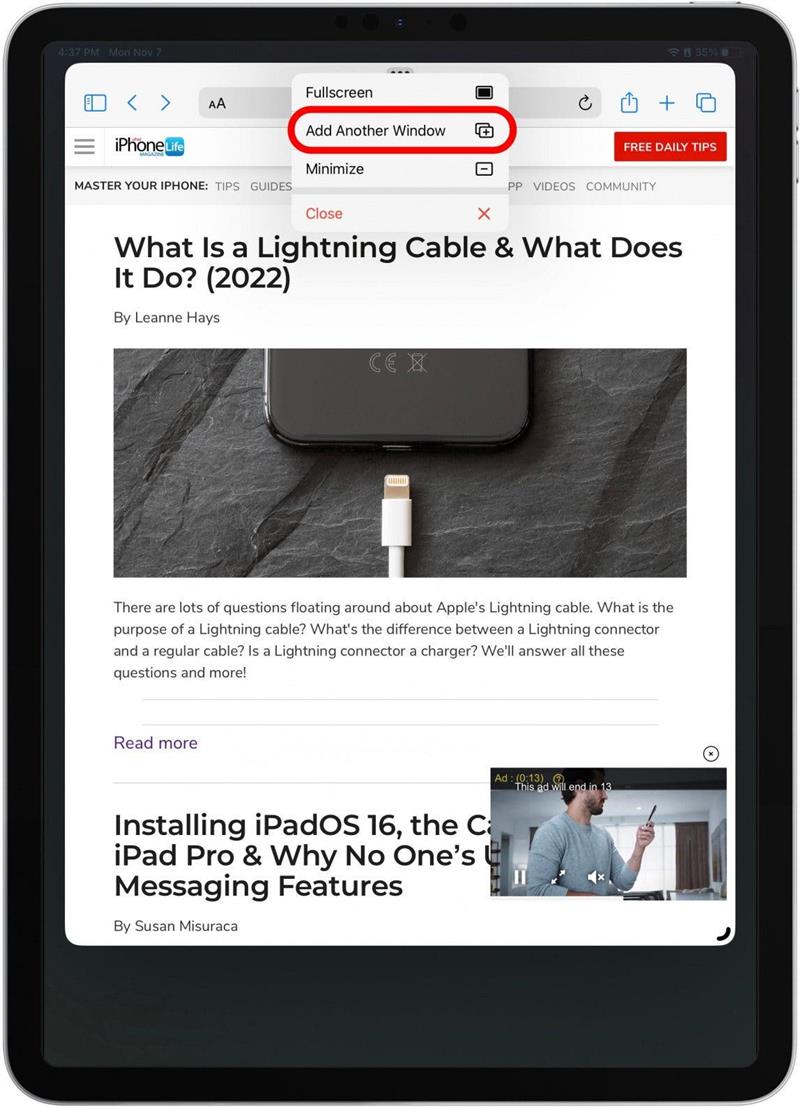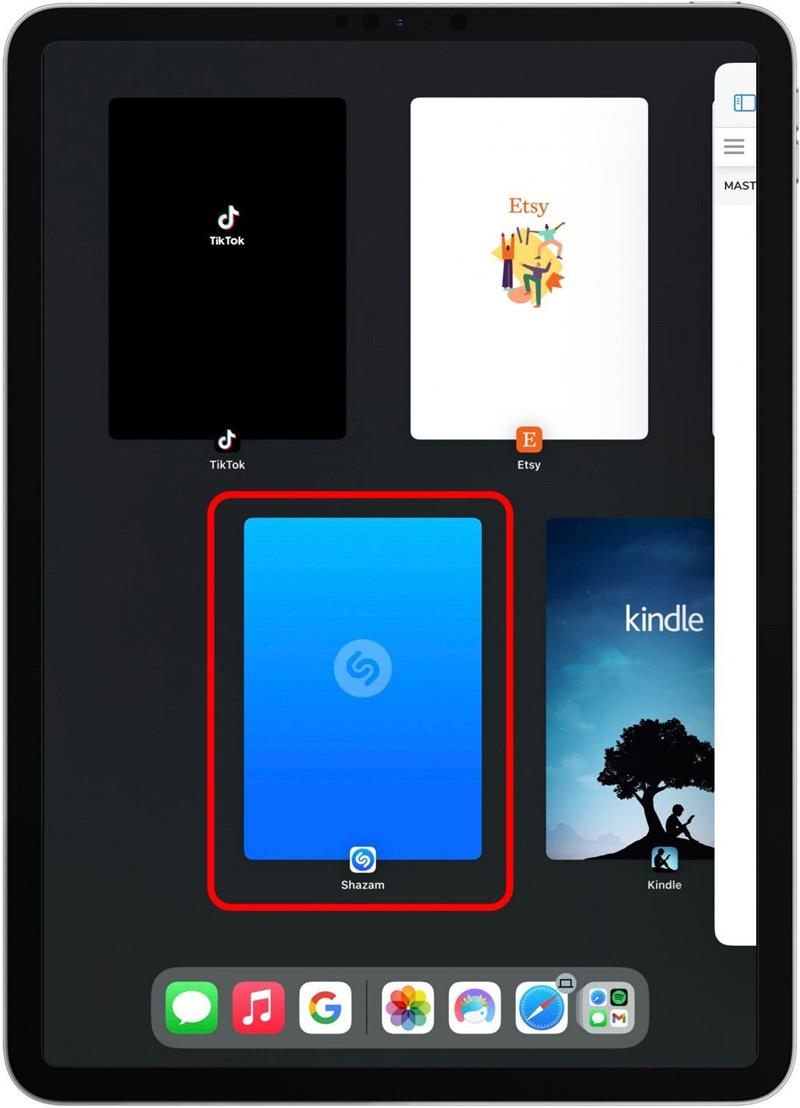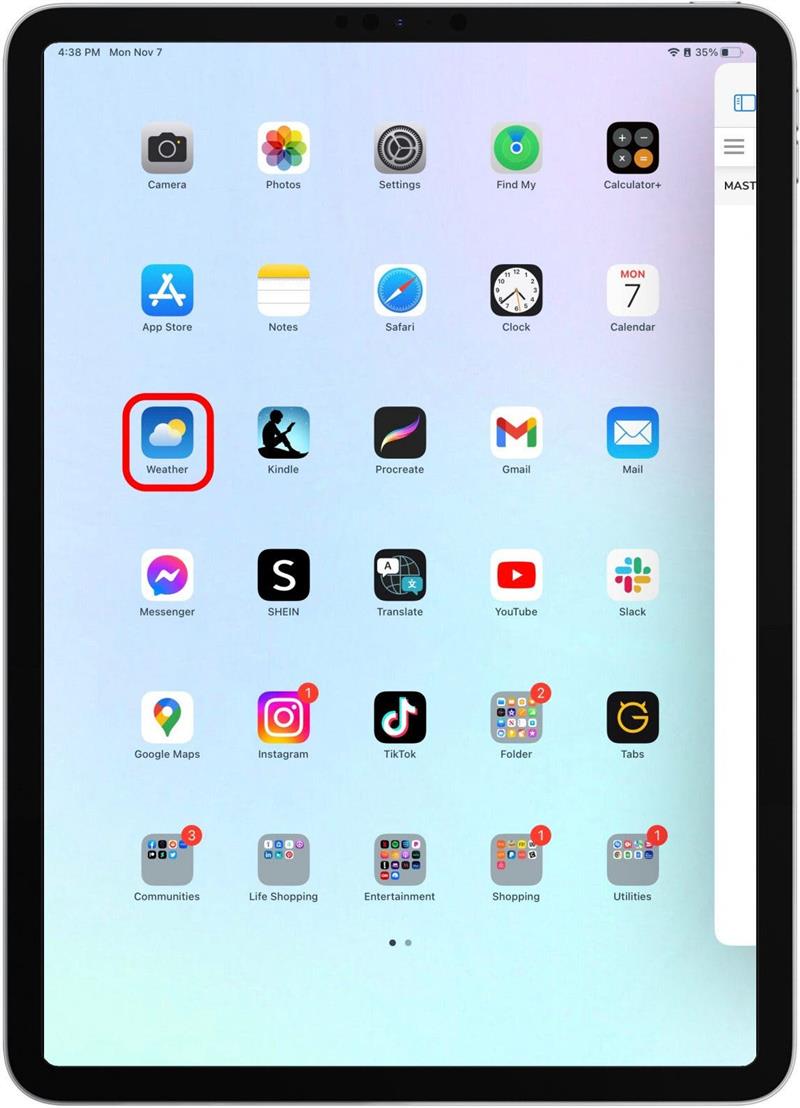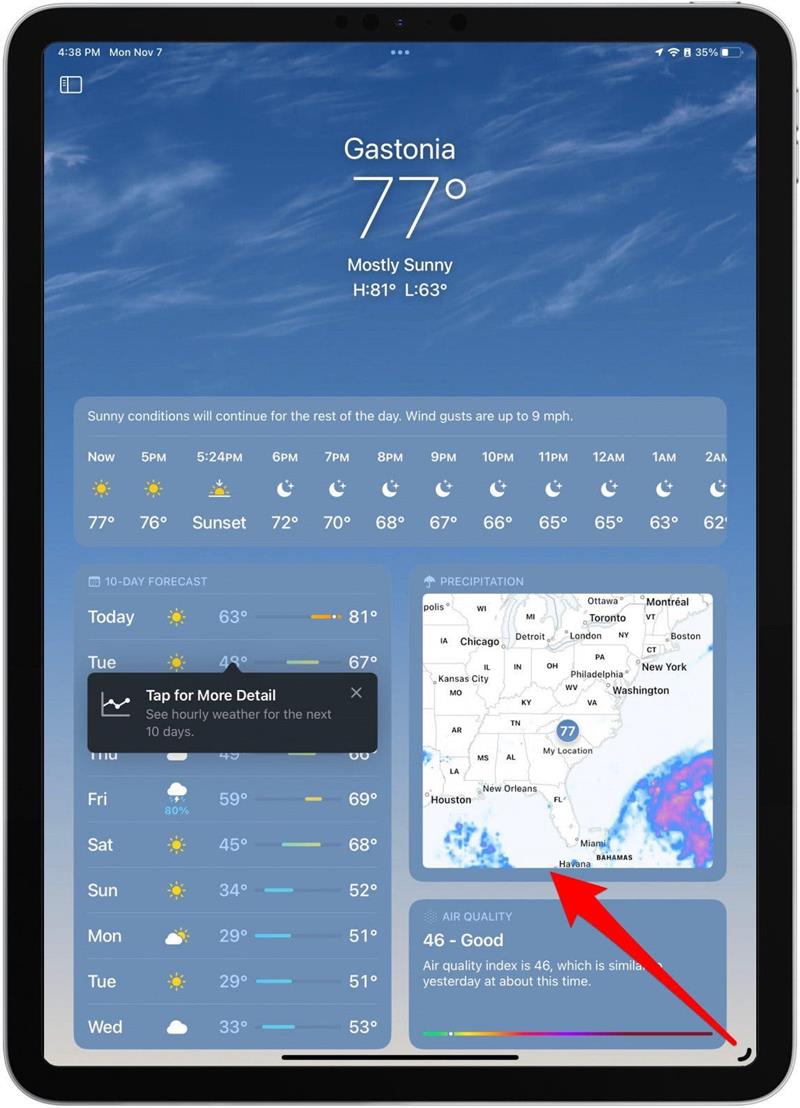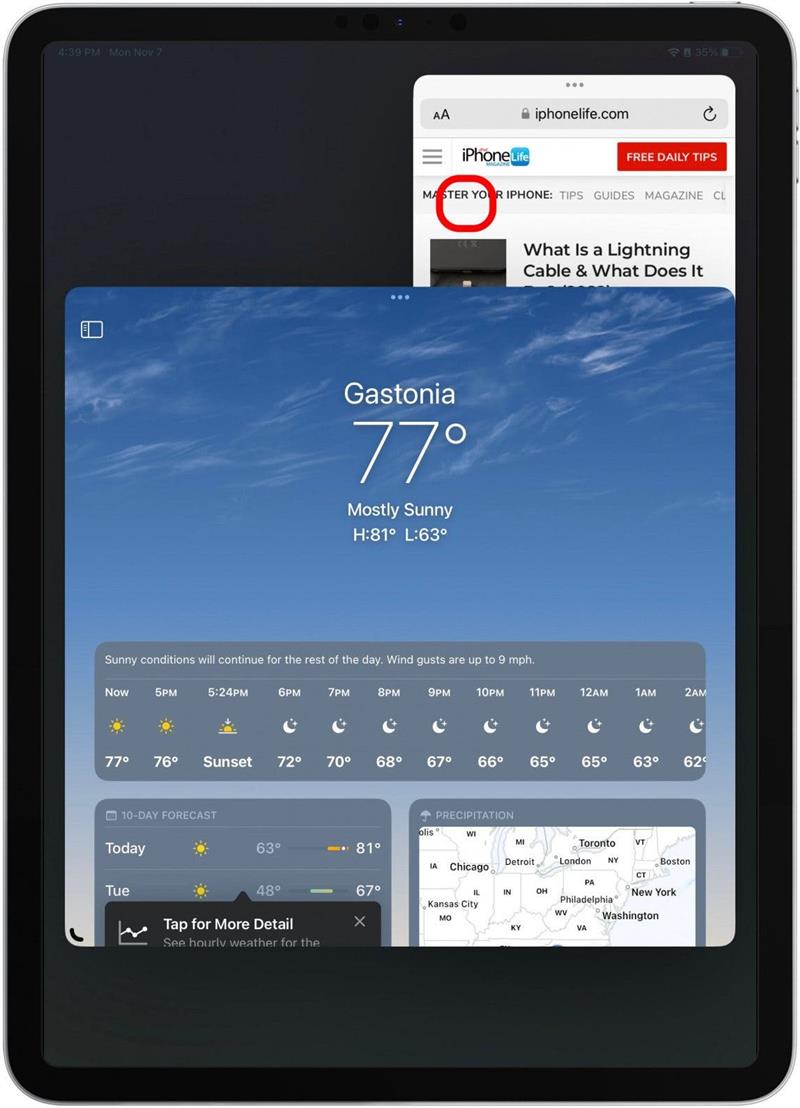Scenchef för iPad är Apples nya multitasking -lösning för iPados 16. Det låter dig arbeta i flera öppna appar på en gång, liknande hur Split View fungerar, men med scenhanteraren kan du se fler av dina öppna appar och växla mellan dem enkelt . I den här artikeln visar vi dig hur du lägger till Windows till scenhanteraren, även om du inte ser dem i sidofältet.
Varför du kommer att älska detta tips:
- Lär dig hur man lägger till och grupperar fönster för att göra flera saker på en gång med din iPad.
- Välj appar från scenhanterarens sidofält eller öppna en ny app för att arbeta i.
- gruppfönster tillsammans och öppnar dem alla från en sidofältikon.
Hur man lägger till fler Windows till scenhanteraren
Om du vill växla mellan appar eller fönster som för närvarande inte är öppna i sidofältet, eller om du vill ha flera fönster öppna på en gång i en grupp, följ dessa steg. Innan du börjar, se till att du har Uppdaterad till iPados 16 och att du vet Hur man aktiverar scenchef på din iPad .
- För att lägga till ett annat fönster i dina öppna appar öppnar du alla appar på din iPad.

- Tryck och dra den lilla böjda linjen som kommer att visas i det nedre högra hörnet av appen för att ändra storlek på fönstret från hela skärmen.

- Öppna sidofältet genom att svepa från vänster sida av skärmen. Om du använder din iPad horisontellt visas sidofältet automatiskt. (Du kan bara se sidofältet om du har andra appar öppna.)

- Från de öppna apparna, tryck och dra ett fönster till huvudskärmen.

- Den andra appen kommer automatiskt att ge plats för den.

Men om appen du vill öppna inte visas i sidofältet, följ dessa steg.
- Från vilken öppen app som helst på din iPad trycker du på de tre prickarna högst upp i fönstret.

- Tryck på Lägg till ett annat fönster .

- Du kommer att visas alla dina senast använda appar. Bläddra igenom dem för att hitta appen du vill öppna.

- Om du vill bara välja en app på din hemskärm, svep helt enkelt upp och tryck på appen du vill öppna.

- Ofta öppnar det nya fönstret på hela skärmen. För att ändra storlek på fönstret, knacka och dra den böjda linjen det nedre hörnet på appen.

- Nu kan du växla mellan två Windows i samma grupp genom att knacka på den andra appen för att få fram den!

Dessa fönster kommer att förbli grupperade om du öppnar sidofältet igen och knackar på en annan app. Dessutom kan du lägga till upp till tre appar i en appgrupp åt gången! Även om det tog mig ungefär en månad att verkligen behärska scenhanteraren, är det verkligen en sådan spelväxlare när det gäller att vara produktiv på din iPad. Jag känner verkligen att det inte finns något jag inte kan göra på min iPad längre, vilket är en av de många anledningarna till att iPad är min favorit Apple -enhet!